Le back-office de Prestashop peut-être un peu intimidant au début avec ses nombreuses options. À chaque fois que vous ouvrez une nouvelle vue il semblerait que d’autres fonctionnalités s’offrent à vous !
Et surtout, on oublie parfois certaines fonctions offertes nativement par Prestashop et qui ne nécessite pas forcément de module supplémentaire ou de développement personnalisé.
Afin d’avoir un pense-bête auquel vous pouvez revenir facilement, pour retrouver en un clin d’œil où activer les retours produits ou comment créer un bon de réduction voici un rapide descriptif complet des vues du back-office.
L’idée n’est bien sûr pas de tout retenir, c’est beaucoup d’informations et je n’entrerai pas dans le détail de chaque vue, mais que vous vous rendiez compte rapidement des possibilités offertes par le CMS.
Tableau de bord
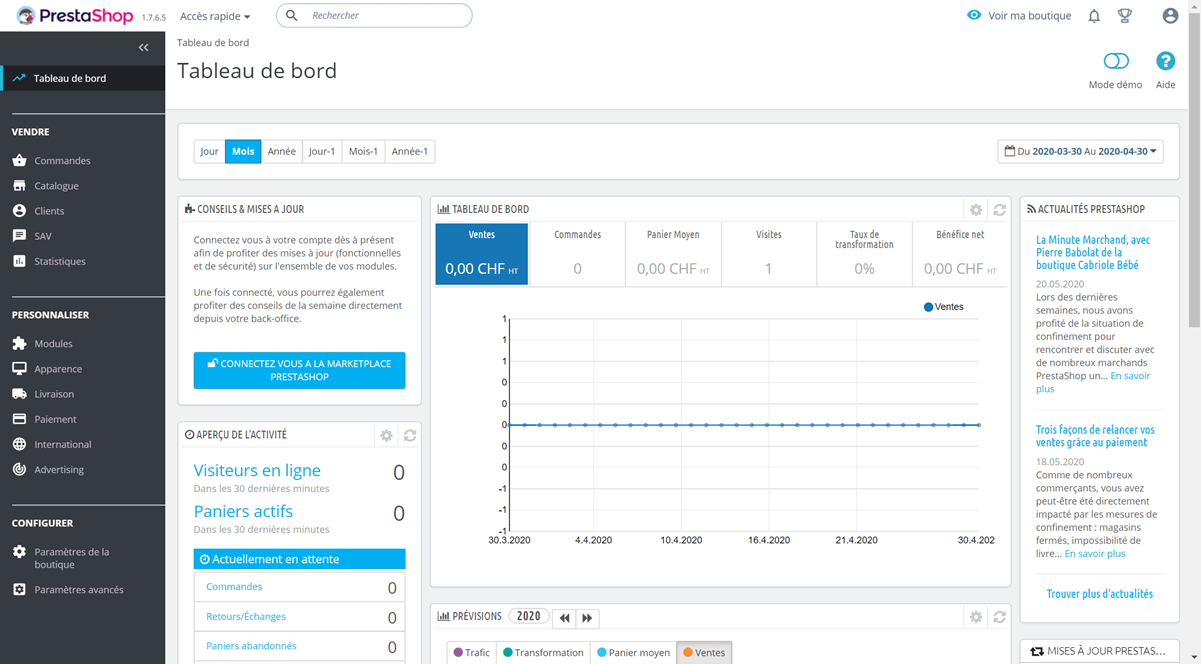
Tableau de bord personnalisable où vous pourrez ajouter une série de modules pour avoir une vue d’ensemble des accès à votre shop, commandes, ventes, paniers, etc.
Vendre
Commandes
Commandes
Liste des commandes effectuées sur votre boutique avec possibilité de gérer les commandes passées. À noter qu’il vous faudra un module ou taper dans la base de données si vous souhaitez pouvoir supprimer totalement une commande.
Factures
Permet de générer des fichiers PDF des factures envoyées en fonction de différents filtres.
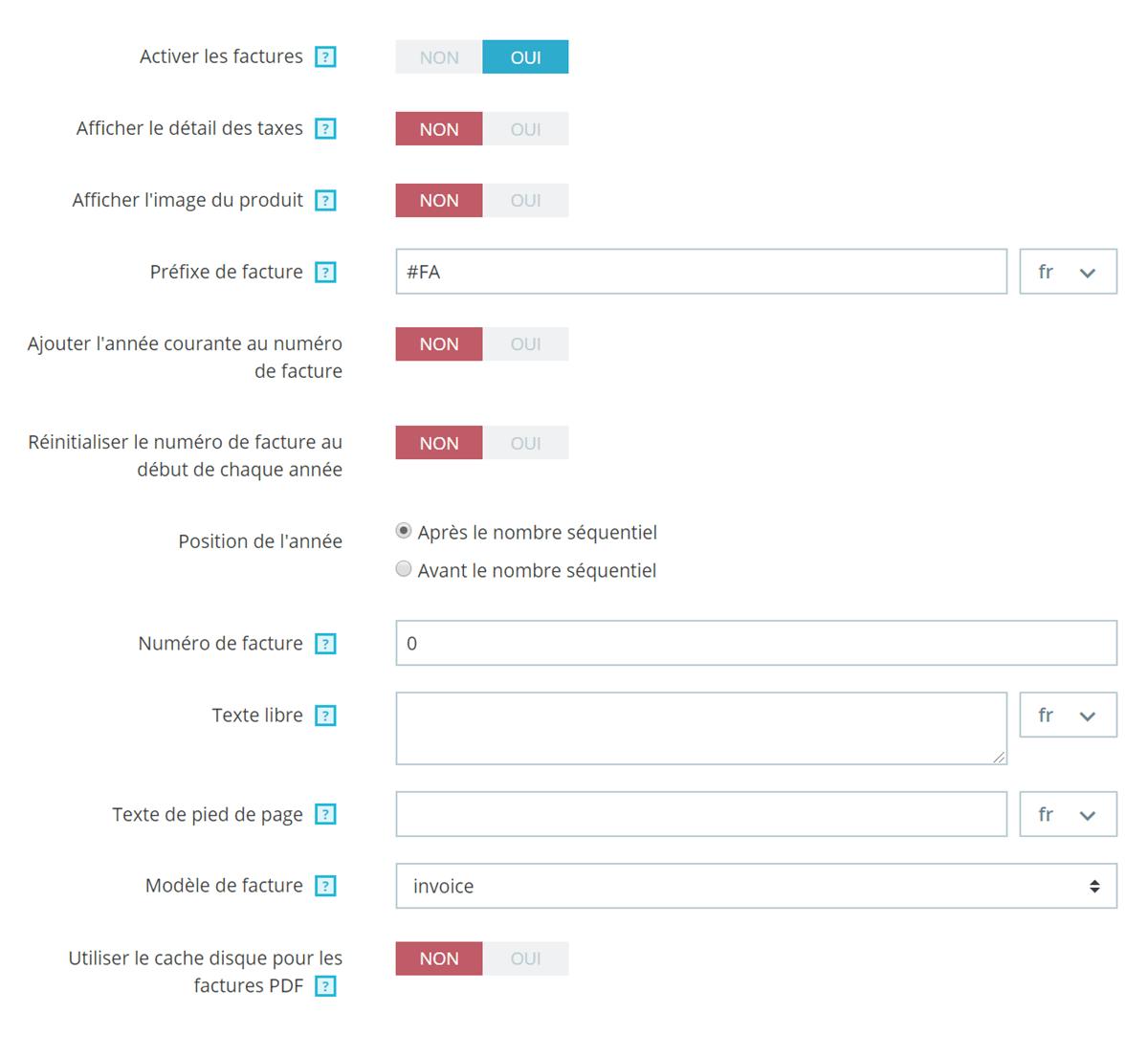
C’est également là qu’on peut définir certains paramètres des factures PDF (les activer ou non, en gérer le modèle, la façon dont le nom est généré, etc.)
Avoirs
Notes de crédits accordées au client, vous pourrez imprimer les avoirs existants et en créer pour les commandes payées, retournées ou annulées.
Bons de livraison
Vous pourrez y générer des bulletins de livraisons en masses au format PDF par rapport aux commandes livrées, ainsi que modifier les réglages de base des bulletins (la manière dont est généré le nom, etc.)
Paniers
La liste des paniers réalisés par les utilisateurs, connectés ou non, avec possibilité de savoir pour chaque panier s’il a résulté sur une commande ou non.
Cette vue peut permettre d’analyser les paniers abandonnés et d’effectuer des relances par mail, même si ce processus n’est pas automatisé nativement.
Catalogue
Produits
Liste des produits qui se trouvent dans votre boutique avec possibilité de les gérer, rechercher, filtrer et trier.
Catégories
C’est là que vous gérerez les catégories et les sous-catégories de vos produits.
Suivi
Cette vue est pratique pour analyser les manquements de votre catalogue de produit, elle vous indiquera par exemple s’il y a des catégories de produits sans aucun article, des produits sans prix, sans image, sans description, etc.
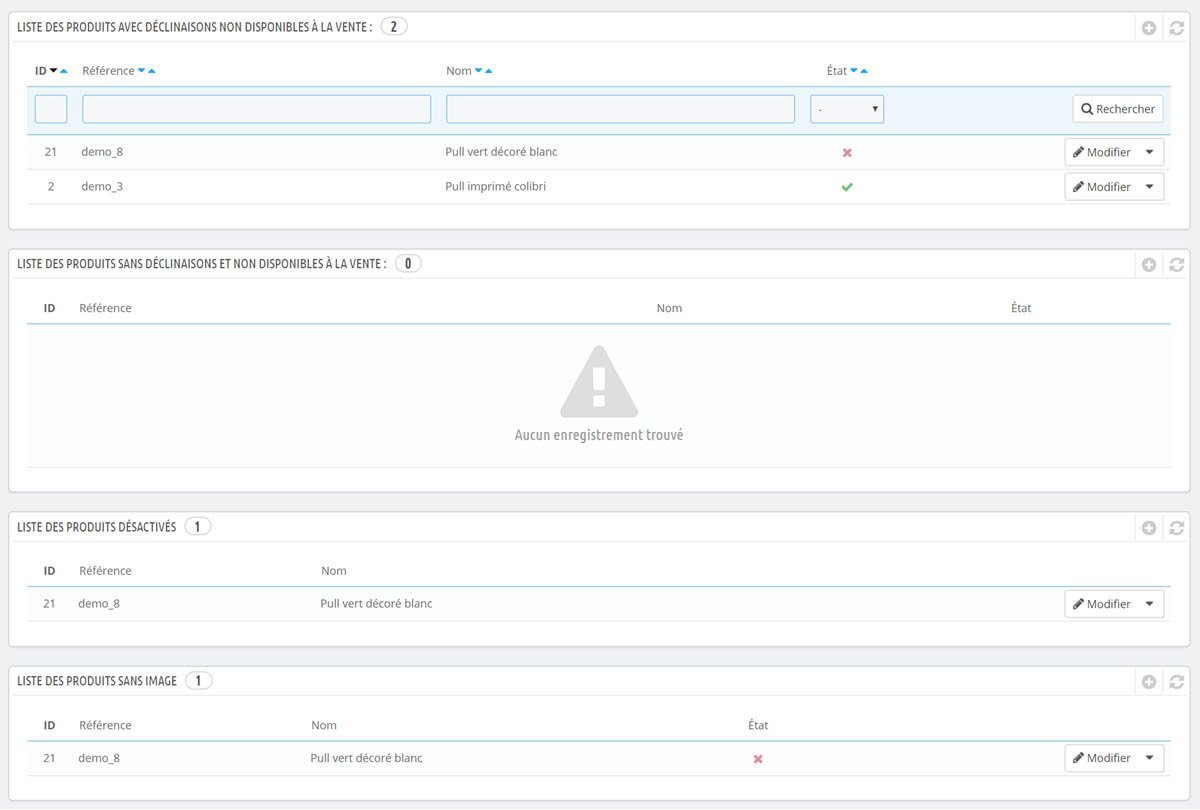
Le but est d’identifier rapidement les produits incomplets dont le contenu semble douteux, pour pouvoir le corriger et éviter d’avoir de proposer du contenu incorrect à vos visiteurs.
Attributs & caractéristiques
Attributs
Les attributs auront pour but d’être utilisés pour réaliser des déclinaisons de produit. Par exemple, pour un T-Shirt, un attribut de taille peut permettre au visiteur de choisir les tailles S, M, L etc. à la commande.
Ces détails supplémentaires pourront être utilisés dans les filtres de recherche.
Caractéristiques
Les caractéristiques fonctionnent sensiblement comme les attributs dans le back office, mais ils sont fixes.
Chaque article dispose d’une série de caractéristiques, qui peuvent varier en fonction d’une déclinaison choisie. Les caractéristiques sont des détails supplémentaires sur un produit et peuvent être utilisés dans les filtres.
Marques et fournisseurs
Marque
Là vous pourrez gérer les différentes marques représentées sur votre boutique. La marque sera affichée sur le produit et il sera possible de filtrer la recherche par marque.
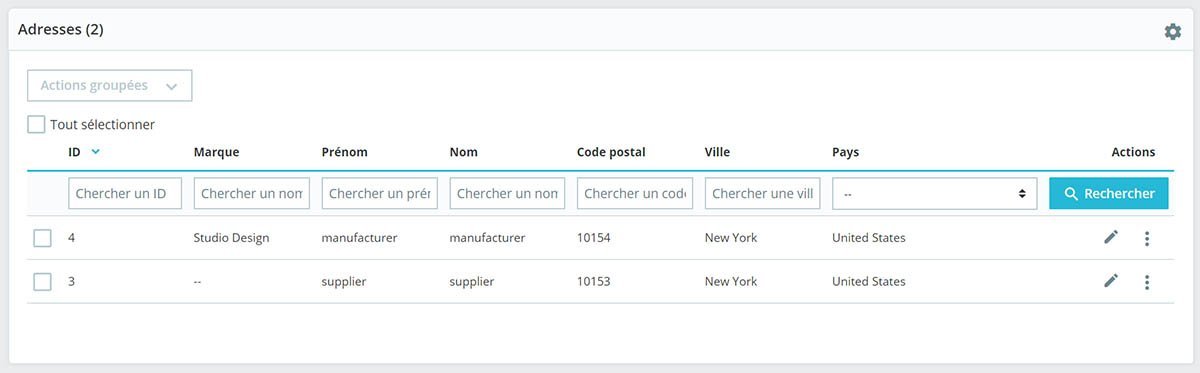
Plus bas dans cette vue vous avez la possibilité d’ajouter des adresses pour chaque marque. Cette option n’est utile qu’à des fins de rappel interne et ne sera pas utilisé sur votre boutique.
Fournisseurs
Si vos marques vous fournissent directement, cet onglet ne sera pas utile.
Mais il est possible de spécifier également le fournisseur avec lequel vous travaillez pour les produits et d’afficher la liste des fournisseurs sur votre sites et tous les produits d’un fournisseur.
Fichiers
C’est là que vous pourrez ajouter des documents PDF ou autre, par exemple de la documentation pour un type de produit, que vous pourrez ensuite renseigner sur le produit en question pour que cette doc soit accessible au client.

Chaque fichier ajouté ici sera ensuite proposé dans la liste des documents disponibles lors de l’édition d’un produit.
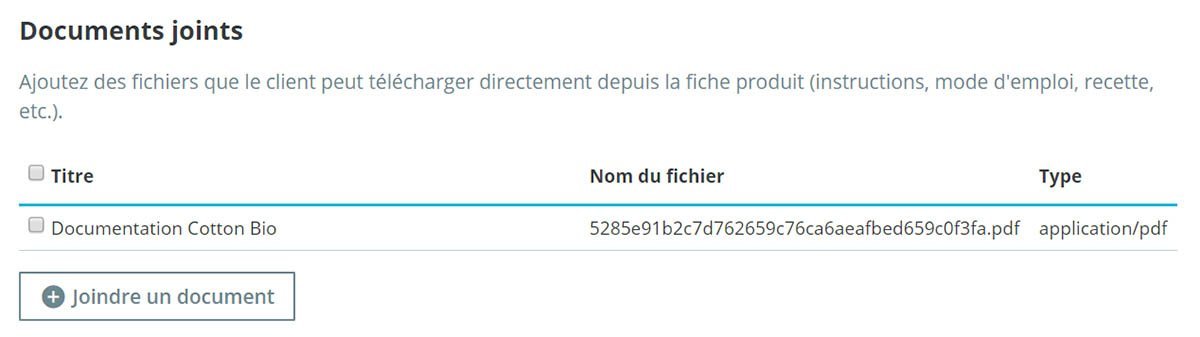
Réductions
Règles panier
C’est là que vous pourrez créer des bons de réductions avec des tonnes d’options différentes.
Règles de prix catalogue
Là vous pourrez appliquer des réductions de prix global par catégorie, marque, fournisseur, attribut, caractéristique, ou en fonction du visiteur (pays, devise, groupe).
Il est possible de définir un paquet de règle de réduction de prix nativement !
Stocks
Vous n’utiliserez pas forcément la gestion de stock sur votre boutique, mais sachez quand même que si vous l’activez, ces deux onglets pourront vous être bien utiles.
Stock
C’est ici que vous pourrez voir les quantités disponibles pour chaque produit, les quantités réservées, donc commandées mais non livrées et le solde.
Vous aurez la possibilité de faire des modifications de quantité en stock individuellement ou massivement, avec des filtres par fournisseur, catégorie, etc.
Mouvement
Là vous verrez les entrées et sorties en fonction des ajouts d’articles, modifications de quantités et sorties de stock lors des commandes.
Clients
Clients
Dans cette vue vous pourrez voir vos clients enregistrés sur votre site, les gérer, afficher leur historique de commandes, paniers, bons de réduction, connexions, e-mails reçus, messages envoyés, etc.
Adresses
Dans la vue des clients se trouve le compte client de chacun et dans les adresses, les différentes adresses de chaque client, avec possibilité de les modifier et d’en ajouter.
Encours autorisés
Cette fonction est invisible par défaut, pour l’activer, rendez-vous dans Paramètres de la boutique > Clients, et choisissez d’Activer le mode B2B. Une fois activée, vous pourrez définir des crédits d’achat autorisés par client, dans la vue de gestion de ceux-ci.
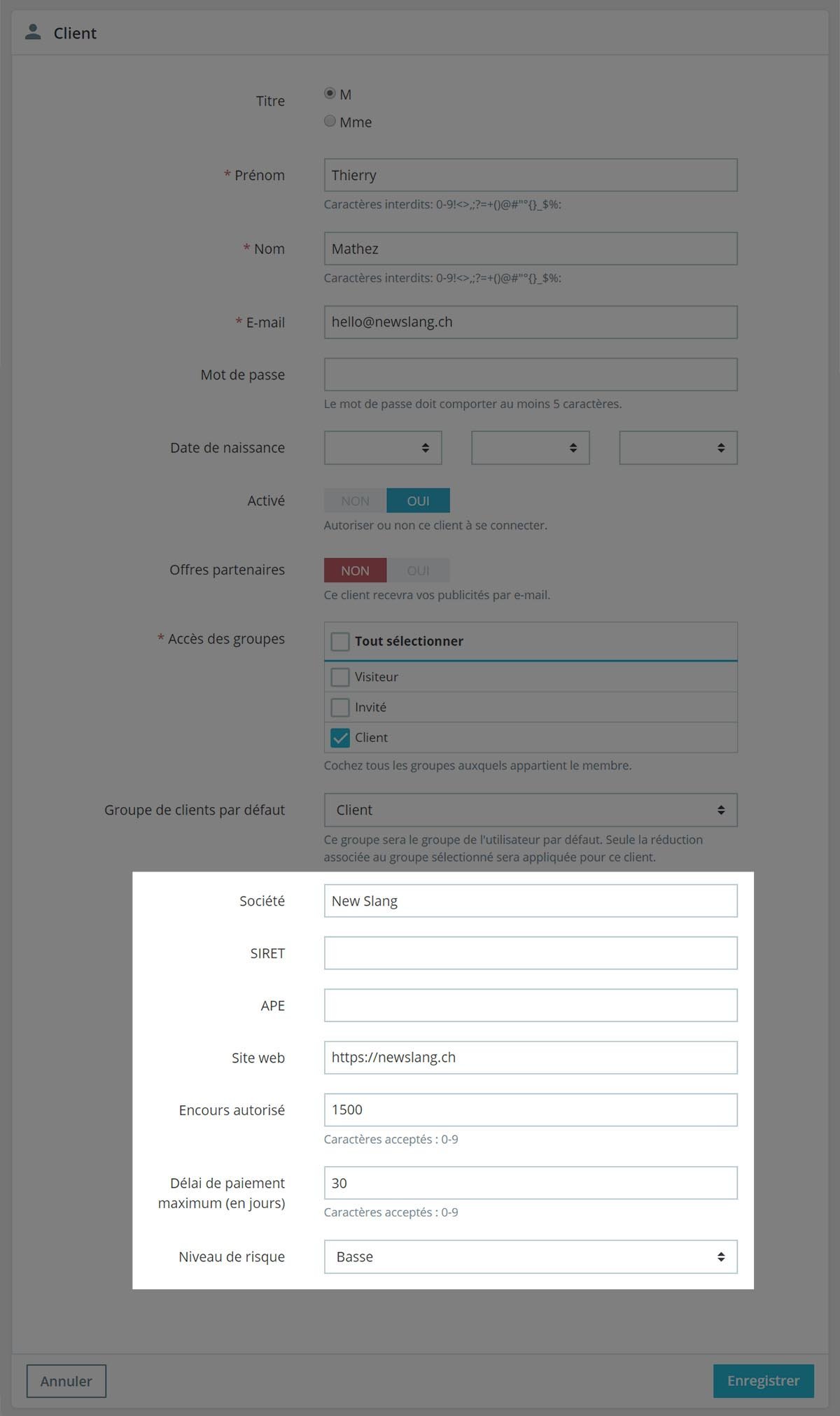
Cela vous permet par exemple d’autoriser une entreprise à commander sur votre site à hauteur de CHF 1’500 sans obligation de paiement.
Dans cette vue vous verrez alors apparaître la liste des encours autorisés.
SAV
SAV
Là vous verrez toutes les demandes émanant du formulaire de contact natif sur la boutique.
Sur le formulaire l’utilisateur aura accès à une série de contacts personnalisables, par défaut webmaster pour toute question technique ou le service client.
Vous pourrez répondre à ces demandes directement depuis l’interface de Prestashop. Vous aurez aussi accès aux réglages d’envois / réception d’e-mails, les réglages IMAP, si nécessaire.
Messages prédéfinis
Cette option vous permet d’enregistrer et de créer des modèles de message.
Si vous devez envoyer un message à un client au sujet d’une commande et qu’une demande revient souvent, créez un message prédéfini comme modèles et reprenez-le rapidement.
Retours produits
Vous pourrez activer ou non le retour produit dans cette vue, ce qui permettra aux clients de disposer d’un système de retour depuis son compte et de renvoyer des articles.
Ensuite tout le processus de retour sera visible ici.
Statistiques
Statistiques
Cette vue vous permet de naviguer dans des tonnes de statistiques créés par Prestashop, des visites, aux commandes, en passant par les meilleures ventes, recherches, pages introuvables, etc.
Personnaliser
Modules
Module Manager
Ici vous pourrez gérer les modules présents sur votre boutique. Les modules sont comme des plug-ins que vous pouvez installer pour étendre les fonctionnalités d’une boutique.
Par défaut, Prestashop installe un grand nombre de modules natifs (par exemple pour le paiement, les filtres de recherche, etc.).
Modules
C’est là que vous pourrez voir la liste des modules installés sur votre boutique, avec possibilité de les mettre à jour et de les configurer. Vous pourrez également en installer de nouveaux.
Alertes
Vous indique les avertissements de certains modules, en fonction des paramètres de ceux-ci. Par exemple des réglages obligatoires manquant pour le bon fonctionnement de certains modules.
Mises à jour
Liste des modules pour lesquels une mise à jour est disponible, avec possibilité de tout mettre à jour en un clic.
Catalogue de modules
Catalogue de modules
Dans cette vue se trouvent des modules communs, probablement sponsorisés pour certains, que vous pourrez installer en un clic s’ils sont pré-installés, par exemple Prestashop Cleaner pour supprimer toutes les données de démo de Prestashop après une installation.
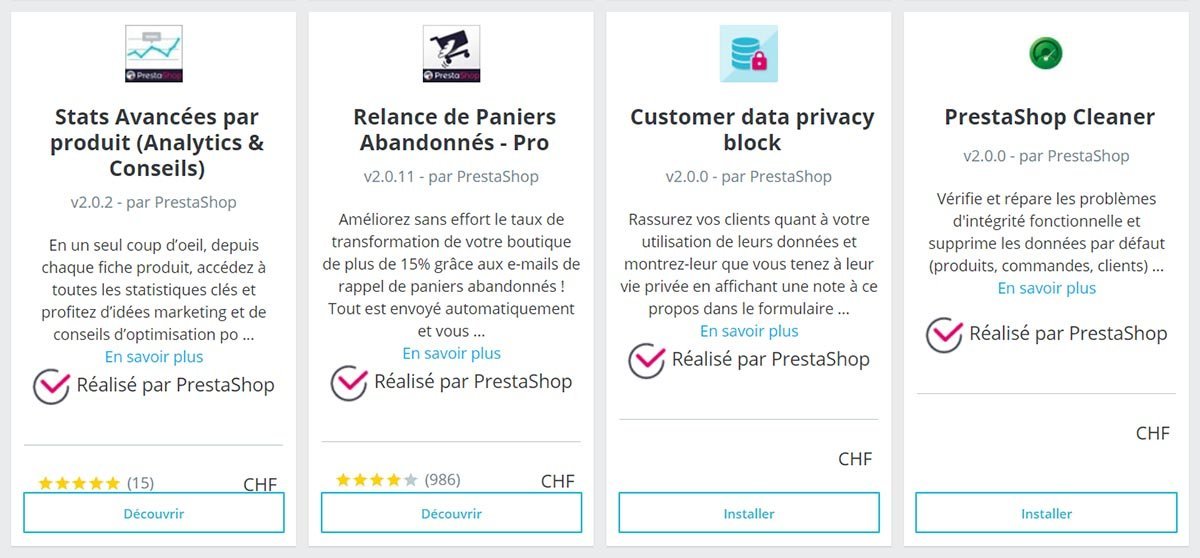
S’ils ne sont pas installés, vous pourrez accéder à leur fiche descriptive sur le marketplace de Prestashop.
Module Selections
Il s’agit d’une fenêtre sur le marketplace de Prestashop, vous pourrez découvrir d’autres modules disponibles et lancer une recherche sur le marketplace pour trouver d’autres modules.
Apparence
Thème et logo
Thème et logo
Là vous pourrez gérer les différents logos affichés sur le site, facture, e-mails, gérer les thèmes installés et en obtenir depuis le marketplace.
Configuration page d’accueil
Configurateur visuel de votre page d’accueil vous affichant les éléments installés avec possibilité de les personnaliser ainsi que des modules conseillés que vous pourrez installer.
Personnalisation avancée
Ici Prestashop vous aide dans le processus de personnalisation de votre thème en vous donnant quelques clés pour faire ces modifications.
En gros, il vous explique comment télécharger le thème enfant du thème actuel, le modifier, puis le réimporter.
Catalogue de thèmes
Une sélection de thèmes présents sur le marketplace de Prestashop avec la possibilité de lancer une recherche.
Thème d’e-mail
L’interface qui vous permettra de choisir, générer et visualiser les différents modèles des e-mails envoyés depuis votre boutique.
Pour en savoir plus sur les modèles d’e-mails, jetez un œil à mes articles sur le sujet :
- La liste complète des modèles d’e-mails par défaut de Prestashop 1.7
- La gestion des thèmes d’e-mails à partir de Prestashop 1.7.6
Pages
Les pages CMS de Prestashop, c’est là que vous pourrez gérer toutes les pages statiques de votre site, arrangées par catégories.
Par exemple la page des conditions générales, la présentation de votre boutique, les conditions de livraison, de paiement, etc.
Positions
Là vous pourrez personnaliser, dans votre thème actuel, l’affichage des éléments et choisir où les différents modules de Prestashop apparaîtront en fonction de ce qu’on appelle des hooks, crochets en français.
Pour vous donner un exemple, voici le hook displayHome. Celui-ci est utilisé pour s’exécuter sur la page d’accueil.
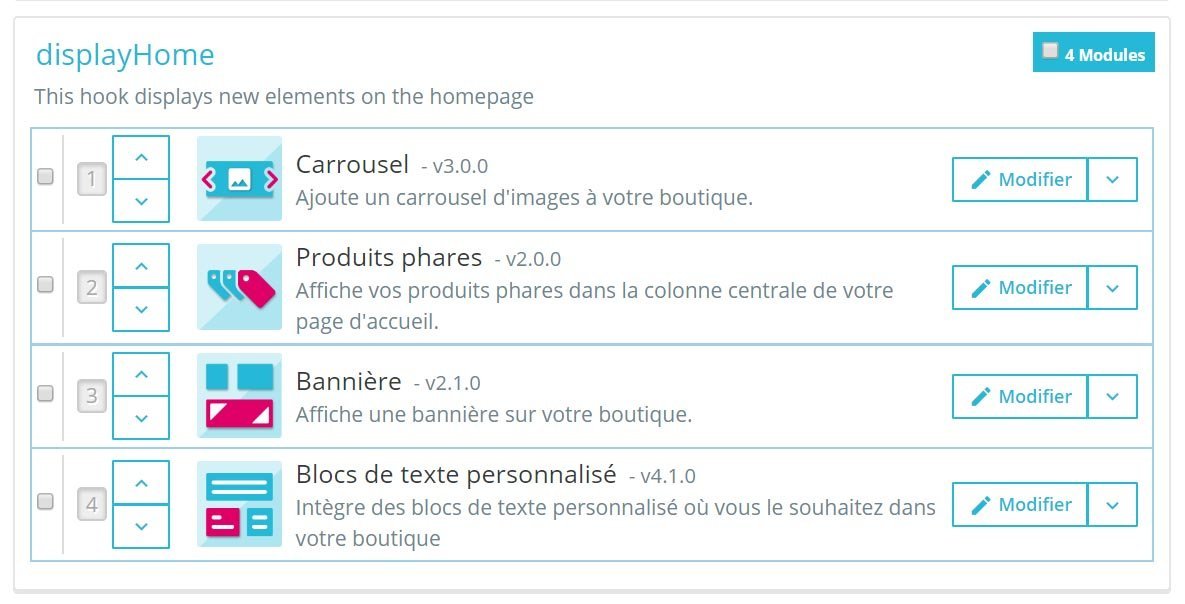
On peut donc voir ici les différents modules qui sont greffés sur ce hook et qui correspondent à ce qui s’affiche sur la page d’accueil et dans quel ordre.
Images
À l’ajout d’une image dans un produit, Prestashop va automatiquement créer différentes versions de l’image pour son affichage dans la boutique afin d’optimiser le chargement.
Dans cette vue vous pourrez personnaliser les formats par défaut, le taux de compression des images, comment les redimensionner, etc.
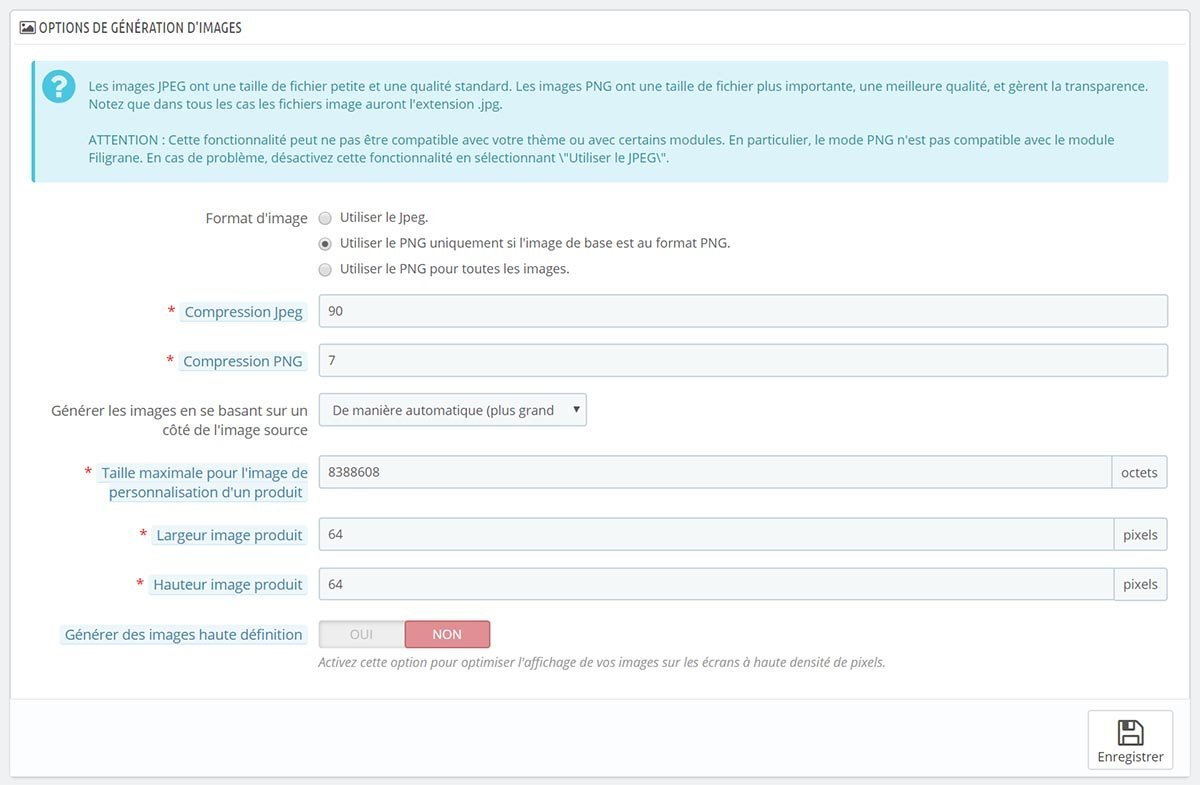
Link Widget
Il s’agit d’un module natif installé par défaut avec Prestashop. Il vous permet de personnaliser l’affichage des blocs de liens qu’on a généralement dans le pied de page d’une boutique.
Livraison
Transporteurs
Dans cette vue vous pourrez gérer les différents transporteurs, en gros les moyens de livraisons, à disposition pour les clients.
Préférences
Ici vous pourrez définir entre-autre les réglages de frais de manutention par défaut pour tous les transporteurs et définir comment ils s’afficheront (ordre, transporteur par défaut, etc.).
Paiement
Modes de paiement
Vous y trouverez la liste des modules de paiements installés, avec possibilité d’accéder à leur configuration. Plus bas, une liste de modules de paiement sponsorisés est proposée afin que vous puissiez les installer directement.
Préférences
Vous pourrez définir pour quels type de visiteurs les moyens de paiement s’afficheront en fonction des différents réglages de la boutique, comprenant : la devise choisie, le pays, le moyen de livraison ou le groupe auquel appartient l’utilisateur.
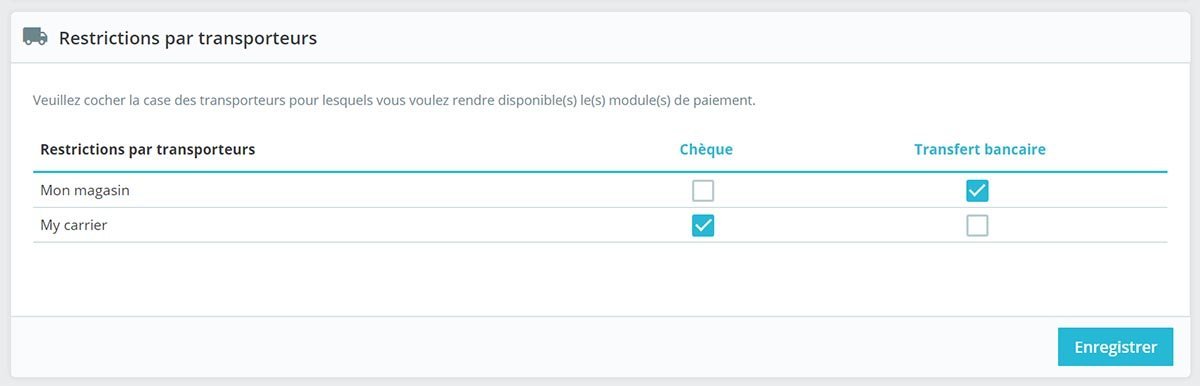
International
Localisation
Localisation
Ici vous pourrez gérer et installer les packs de localisation par pays disponibles avec Prestashop. Vous pourrez également y définir la langue, le pays et la devise par défaut, ainsi que les unités et les codes ISO.
Langues
Ici s’afficheront les langues installées avec possibilité de les activer, désactiver, personnaliser les formats ainsi que d’en ajouter.
Devises
Gestion des devises et taux de change si vous en proposez plusieurs. Plus bas vous pourrez aussi mettre à jour le taux de change sur la base de la devise par défaut.
Géolocalisation
Grâce à ces options, vous pourrez géolocaliser le visiteur pour ainsi limiter leurs actions sur le site en fonction du pays d’origine.
Zones géographiques
Zones
Par défaut Prestashop est décomposé en une série de zones (essentiellement des continents) qui contiennent une série de pays. Ces zones sont ensuite utilisées dans de nombreux réglages, notamment les transporteurs.
Il est également possible de créer sa zone personnalisée avec les pays désirés.
Pays
Liste de tous les pays disponibles par défaut avec Prestashop, activables et modifiables. S’ils sont activés, ils pourront être choisis par le visiteur à l’enregistrement d’une adresse.
Vous pourrez même en ajouter au besoin.
États
Les différents états des différents pays, modifiables. Il peut aussi s’agir de régions. Au besoin on peut en ajouter (par exemple les départements Français ou les cantons Suisse), s’ils ne sont pas disponibles de base.
Taxes
Taxes
Les différentes TVA. Par défaut celles du pays choisi sont installées. Vous pourrez aussi les désactiver complètement et choisir la façon de les afficher plus bas dans la page.
Règles de taxes
Les règles de taxes vous permettent de créer des règles pour définir le pays pour lequel les taxes sont appliquées et comment, s’il faut combiner plusieurs taxes, si elle doit être différente par code postal, etc.
C’est la règle de taxe qui est ensuite sélectionnable sur un produit et qui s’appliquera, pas la taxe directement.
Traductions
L’interface de gestion des différentes langues et traductions de Prestashop. De votre thème, aux réglages de base en passant par le back-office, toutes les traductions de la boutique sont personnalisables.
Vous pourrez également ajouter une nouvelle langue depuis cette interface et faire des copies de traductions d’une langue à l’autre, ainsi que des imports / exports.
Advertising
Il s’agit d’une nouvelle interface, qui se fait au travers du module Prestashop Ads. Il permet de lier Prestashop à Google Merchant Center et de créer des campagnes de pub Google Ads pour vos articles depuis votre boutique.
Configurer
Paramètres de la boutique
Paramètres généraux
Paramètres généraux
Réglages techniques de la boutique, avec notamment l’activation du HTTPS, la gestion des arrondis, du nombre de décimales, l’activation de la gestion multiboutique, etc.
Maintenance
Cet onglet vous permettra de passer votre boutique en mode maintenance avec un message personnalisé et de spécifier qu’elle adresse IP pourra se connecter pour avoir accès au site durant la maintenance.
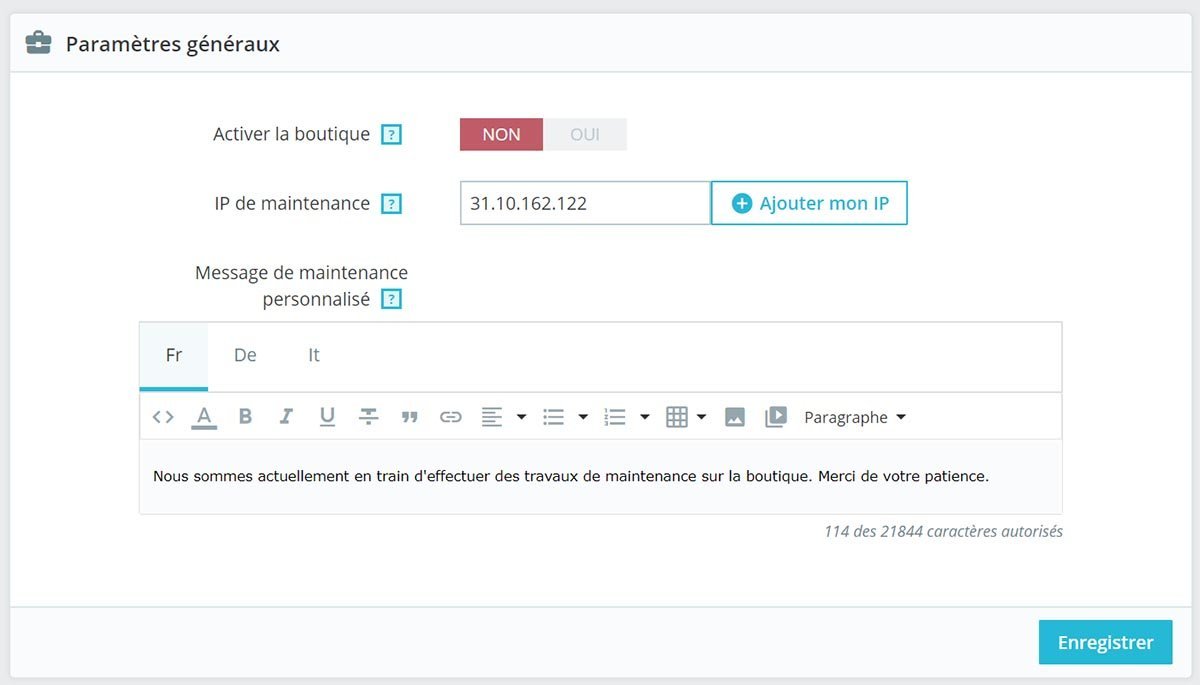
C’est utile en cas de maintenance, de pouvoir garder un accès pour plusieurs utilisateurs, afin qu’ils puissent effectuer les opérations de maintenance et de test.
Commandes
Commandes
Différents paramètres liés aux commandes, par exemple savoir si on active la possibilité de commander sans créer de compte, le montant minimal, est-ce qu’il faut confirmer les conditions générales de vente à la commande, etc.
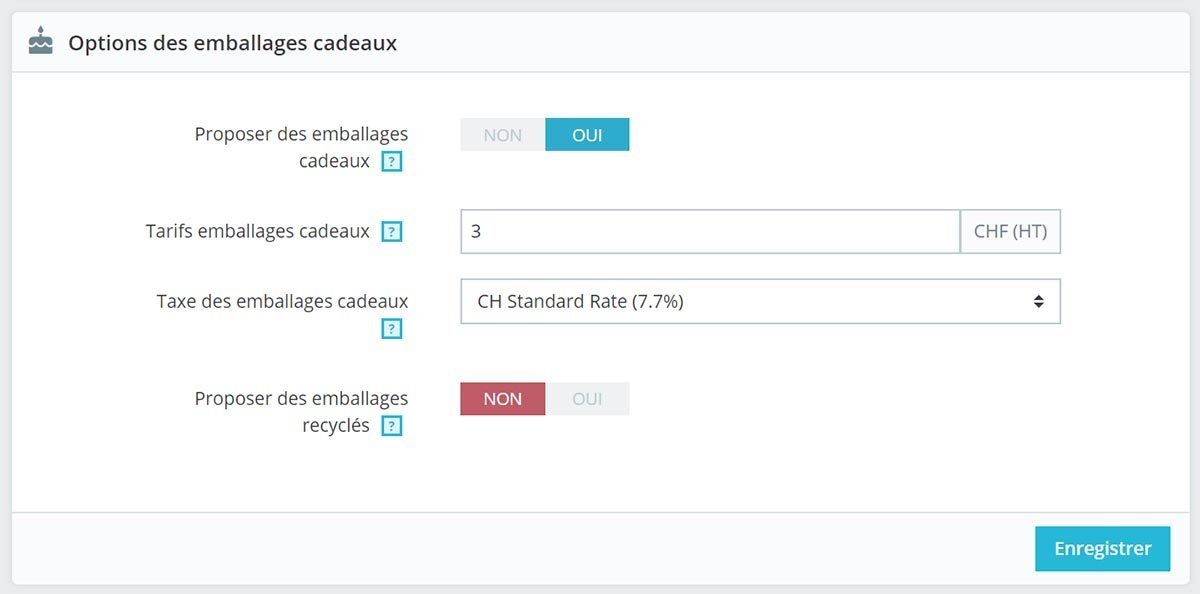
C’est aussi là que vous pourrez proposer l’option de l’emballage cadeau.
États des commandes
La liste des états de commandes et de retours avec leur nom, couleur, icône, l’e-mail envoyé si nécessaire, et d’autres paramètres. Tout est personnalisable et vous pourrez en ajouter au besoin.
Produits
Différents paramètres liés au produits, vous pourrez activer le mode catalogue qui empêchera toute commande, gérer l’affichage des quantités, activer ou désactiver la gestion de stock et gérer le nombre de produit affiché par page, entre autres.
Clients
Clients
Ici vous aurez plusieurs réglages disponibles. Par exemple réafficher son dernier panier perdu à un visiteur lorsqu’ils se reconnecte, demander la date de naissance ou activer le mode B2B (voir plus haut).
Groupes
Dans cette vue, vous pourrez gérer, modifier et créer les différents groupes de clients.
Par défaut il en existe 3 : les visiteurs, qui sont venus sans passer commande, les invités qui ont passé commandes sans créer de compte et les clients.
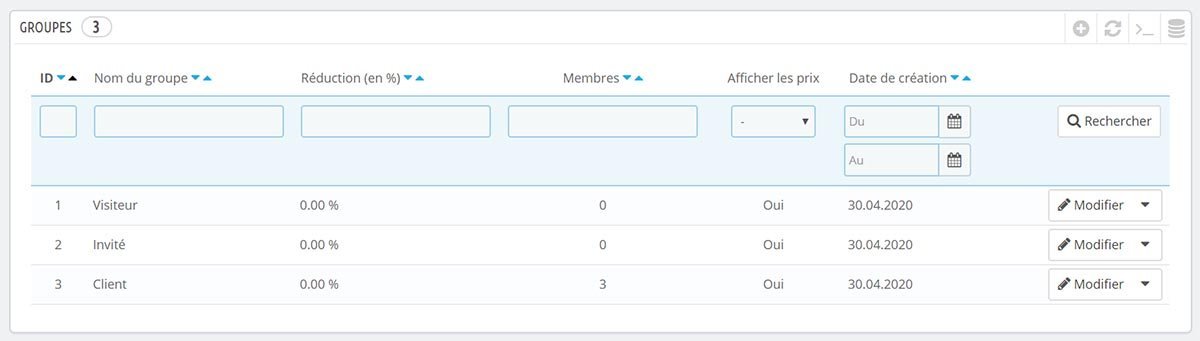
Il est possible de créer de nouveau groupe, de gérer des réduction et de modifier l’affichage des prix par groupe. La création d’un groupe client rajoute du contrôle supplémentaire sur beaucoup d’autres éléments de la boutique (transporteurs, taxes, etc.).
Titres de civilité
Les différents titres (par défaut Monsieur et Madame) disponibles à la création d’un compte client.
Contact
Contacts
Là vous pourrez personnaliser les contacts affichés dans les formulaires de contact du SAV. Par défaut le contact technique et le service client. Mais vous pouvez en créer de nouveaux selon vos besoins.
Magasins
Vous pourrez gérer la liste des magasins physiques, avec leurs adresses, qui représentent votre boutique. Ensuite ces différents magasins pourront être affichés dans une page dédiée.
En dessous, vous pourrez définir les informations du magasin principal, en gros les coordonnées affichées par défaut sur le site.
Le nom de la boutique ici sera utilisé comme titre sur vos pages, alors faites en bon usage, même si nous verrons juste après que ce titre peut encore être modifié.
Trafic & SEO
SEO & URL
Ici vous trouverez la liste des URLS générées par Prestashop pour les différentes pages de la boutique (accueil, page introuvable, page de contact, marques, nouveaux produits, etc.).
Vous pourrez personnaliser le titre, le chemin vers la page et la description affichée dans les moteurs de recherche pour chaque page et chaque langue.
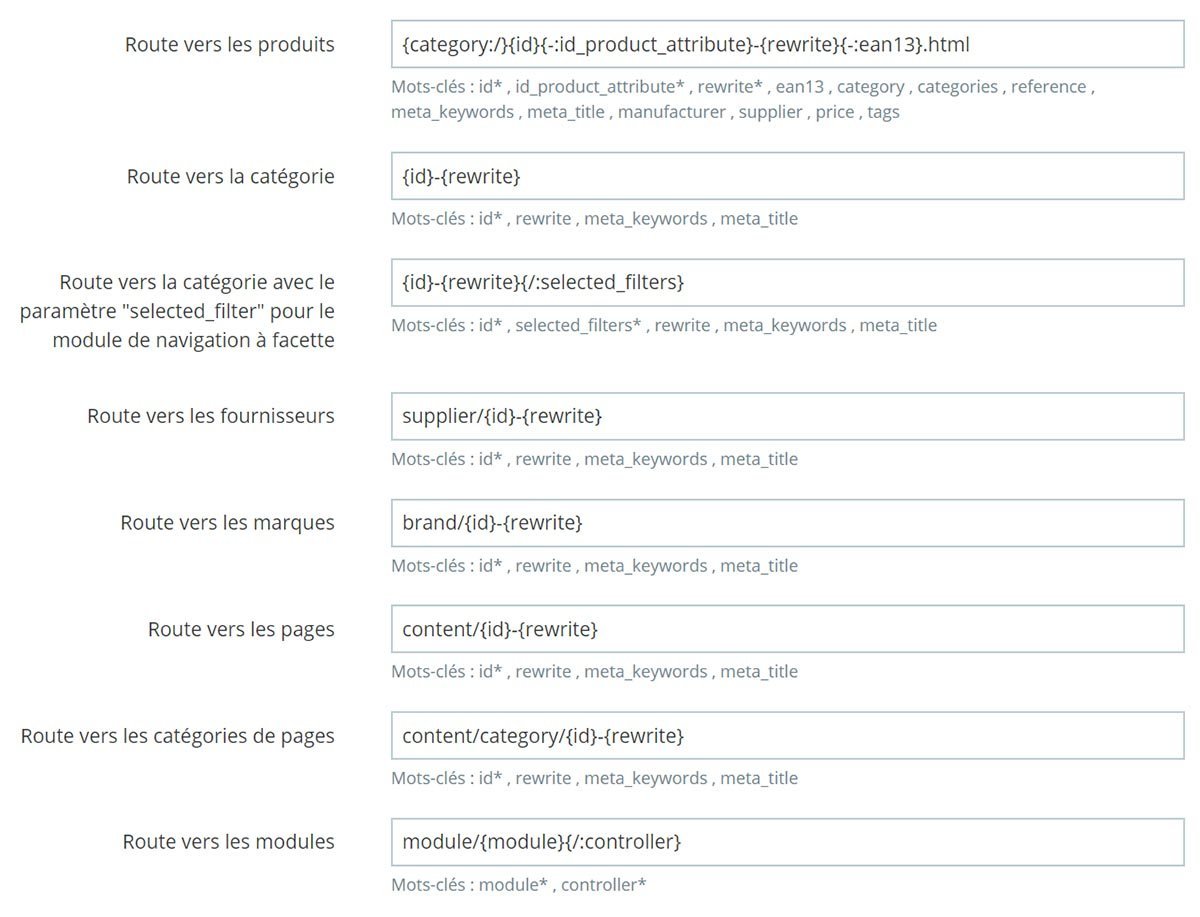
C’est aussi là que vous pourrez choisir d’afficher des URLs simplifiés, affichant par exemple le nom d’un produit dans l’adresse, ainsi que d’autres paramètres SEO.
Moteurs de recherche
Là vous pourrez gérer les moteurs de recherche, cette liste permettra à Prestashop d’analyser de quel moteur de recherche venait la requête et avec quelle demande.
Affiliés
Dans cette vue vous pourrez gérer des sites d’affiliations.
Si vous avez un accord avec un site qui fait la promotion de votre boutique, vous saurez combien de visiteurs viennent sur votre site à partir de la boutique et les commandes réalisées.
Cela vous permet de rémunérer les sites qui font ce type d’affiliations.
Rechercher
Rechercher
Cette page permet de gérer le fonctionnement de la recherche. Vous pourrez créer différentes orthographes pour un même mot recherché pour gérer les fautes de frappe, forcer l’indexation de vos produits pour les inclure à la recherche et gérer le comportement de la recherche (mot entier ou non, etc.).
Pour terminer, vous pourrez définir le poids des différents champs d’un produit à la recherche. Pour vous donner un exemple, le nom d’un produit est plus important que sa description, mais moins que son numéro de référence.
Mots-clés
Cette vue vous permet d’associer certains articles à des mots-clés spécifiques. Si par exemple un visiteur entre « marin » à la recherche sur une boutique de mode, vous pourriez lier tous les articles aux motifs marins pour qu’ils apparaissent.
Merchant Expertise
Il s’agit d’un système de badge / médaille en fonction des travaux effectués sur la boutique, pas très utile.
Paramètres avancés
Informations
Ici vous aurez les informations techniques de votre boutique, version de PHP, du serveur, de la base de données, mémoire disponible, etc.
Performances
Cette page est importante dans la phase de préparation et de développement. Elle permet de désactiver le cache, qui permet d’accélérer une boutique en production en enregistrant certaines pages sur le serveur pour éviter de les recharger à chaque fois.
En le désactivant ça sera plus lent, mais chaque modification que vous ferrez sera prise en compte en actualisant une page.
Vous pourrez aussi y activer le mode debug qui vous affichera un détail des erreurs, désactiver des modules, certaines fonctionnalités natives comme les attributs ou caractéristiques, etc.
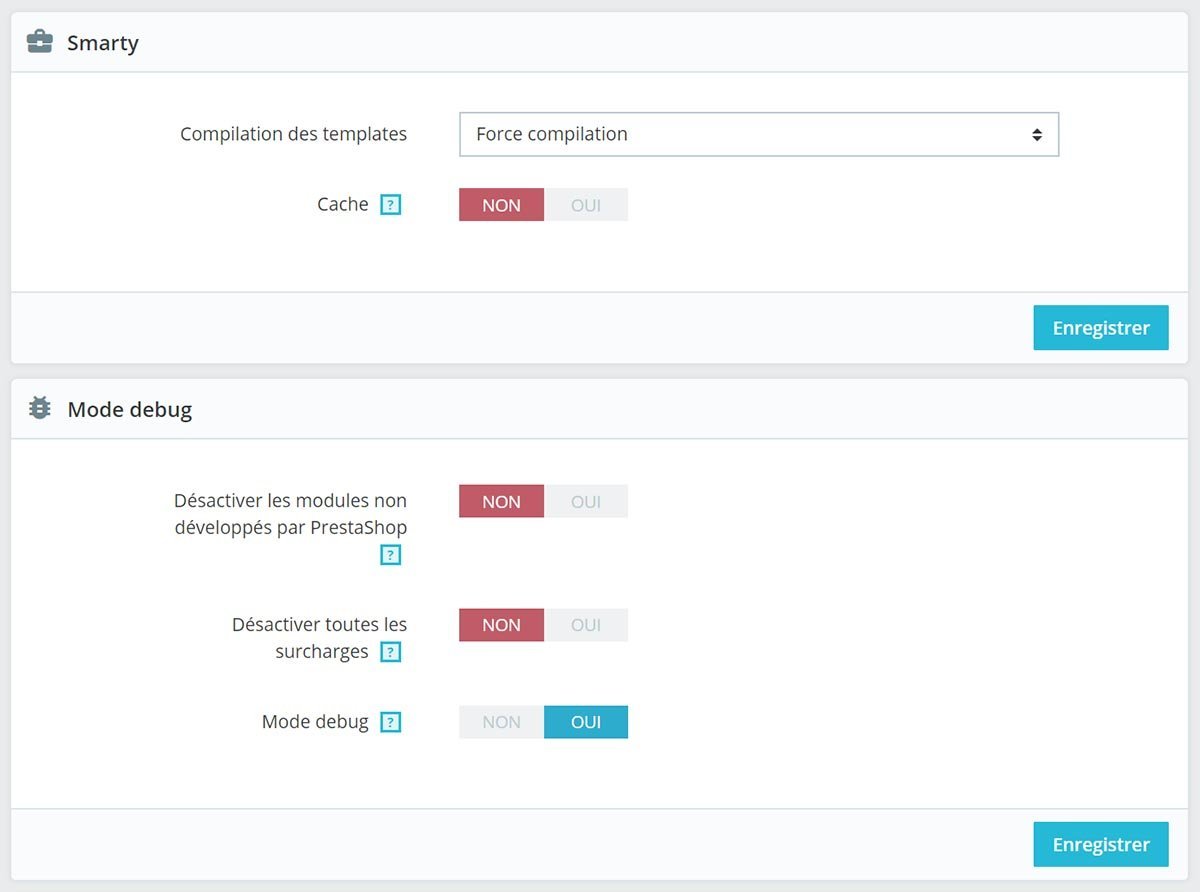
Le but de cette vue est de vous donner le contrôle pour gérer votre boutique, la personnaliser et trouver les erreurs dans le code.
Administration
Différentes options techniques, comme la vérification automatique des nouvelles versions de modules, la durée de vie d’une connexion dans le back office sans devoir se connecter à nouveau, les cookies, etc.
Cette vue affichera tous les e-mails envoyés depuis Prestashop, que ce soit une réponse au SAV ou les différents e-mails au changement de statuts de commandes.
Vous pourrez également gérer l’envoi de message depuis la page d’une commande pour un utilisateur et tester la configuration.
Importer
L’interface d’import vous permettra, à partir de fichier CSV préparés, d’importer des quantités de produits, catégories, déclinaisons, clients, etc. rapidement.
Équipe
Employés
Là vous pourrez créer les employés qui composent votre équipe, en gros les utilisateurs qui pourront se connecter au back-office, avec leurs droits.
Profils
Cette vue vous permettra de gérer les profils d’utilisateur que vous pourrez créer et personnaliser. En gros vous pourrez créer des profils avec des droits spécifiques et les appliquer à vos employés.
Permissions
Ici vous pourrez gérer toutes les permissions des différents profils et vous pourrez voir que le choix et les options sont très vastes.
Base de données
Gestionnaire SQL
Cette vue vous permettra d’exécuter des requêtes SQL à partir de l’interface de Prestashop, avec un peu d’aide pour le choix de la table et du champ à afficher ou modifier.
Chaque requête est ensuite enregistrée dans cette liste, vous pourrez en afficher le résultat, les modifier ou les supprimer.
Sauvegarde BDD
Cette interface vous permet de créer des sauvegardes de votre base depuis le back-office, avec une explication du processus, manuel, de restauration.
Attention, cela n’enregistrera que la base de données, non vos fichiers.
Logs
Logs des différentes actions réalisées dans le back-office et des erreurs survenues sur la boutique ou l’administration. Vous pouvez également ajouter une surveillance vous alertant par e-mail en cas d’erreur, en fonction de son importance.
Webservice
Ici vous pourrez créer des comptes avec une clé unique qui vous permettra à vous ou un développeur externe d’accéder au contenu de votre boutique au travers d’une API, à partir d’une autre source (un site externe, une application mobile, etc.).
Vous pourrez activer ou désactiver le service web au besoin. Par défaut il n’est pas actif.
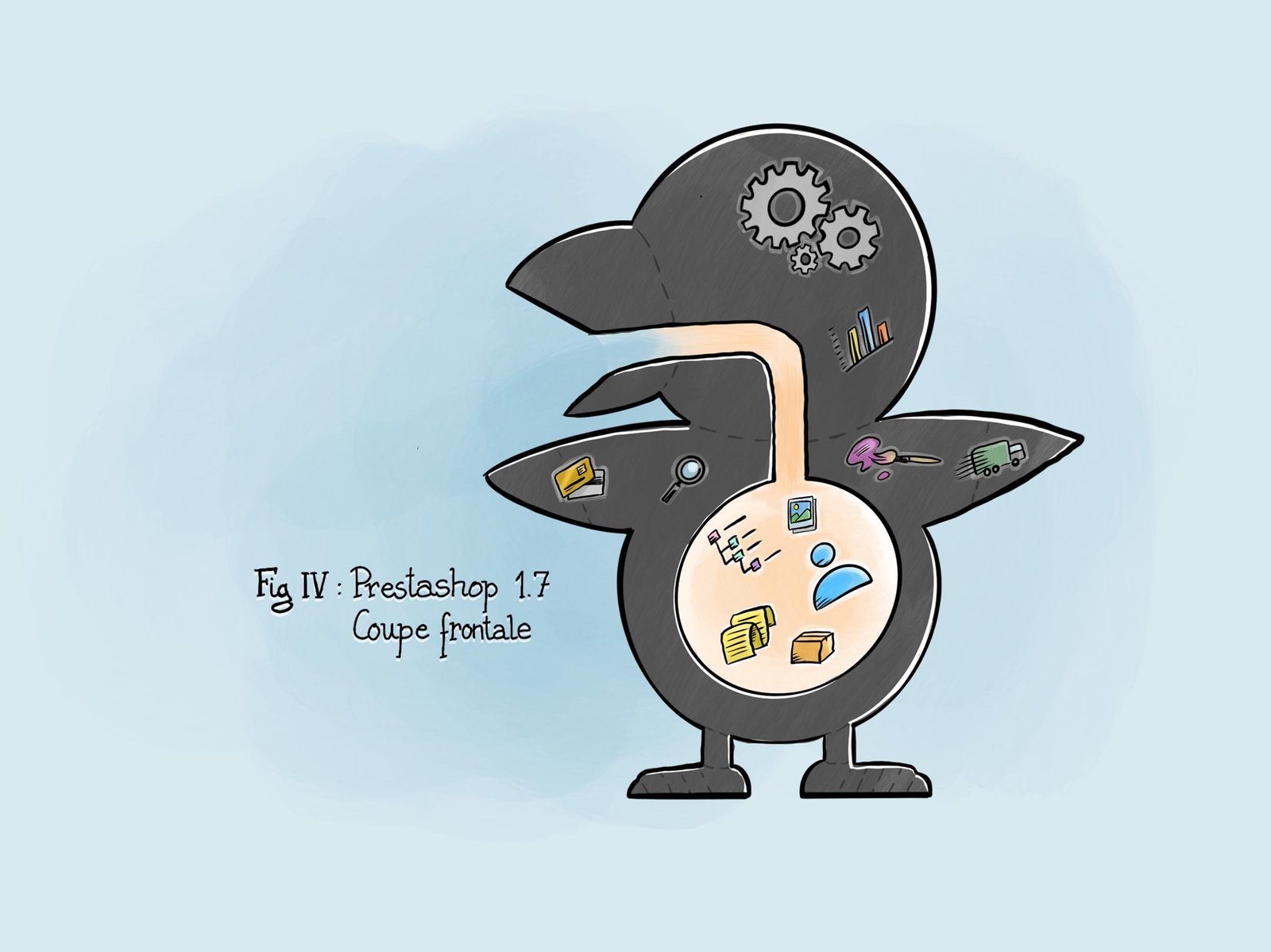

2 réponses
Bonjour,
J’ai 1.3 Gio de ma table « ps_layered_filter_block » je crois que c’est les stats, comment l’optimiser ?
Merci pour ton aide.
Bonjour Jean,
Au sujet de cette table à mon avis il s’agit plutôt, vu son nom, du système de recherche par filtre qui gère l’indexation des différents critères de recherche. Vous êtes bien sûr PrestaShop 1.7 ? Le nom fait penser au module utilisé sur la version 1.6.
Quant à son optimisation je ne peux malheureusement pas vous aider, il faudrait tenter de prendre contact avec les développeurs du module sur GitHub.
Bonne suite à vous.